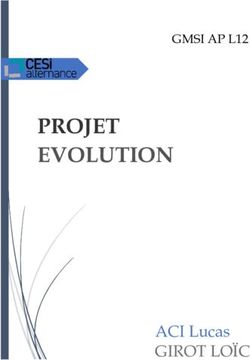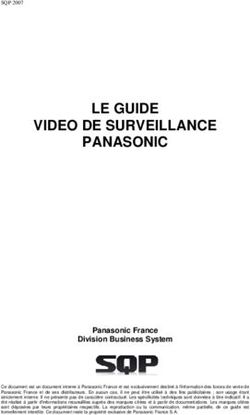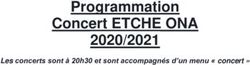PARAMÈTRES DU MATÉRIEL TECHNOLOGIQUE - pour la formation à distance
←
→
Transcription du contenu de la page
Si votre navigateur ne rend pas la page correctement, lisez s'il vous plaît le contenu de la page ci-dessous
PARAMÈTRES DU MATÉRIEL
TECHNOLOGIQUE
pour la formation à distance
Consortium national de développement de
ressources pédagogiques en français au collégialTable des matières De nos jours, la technologie est indispensable pour
produire et livrer des formations à distance. La quantité et
la complexité des outils technologiques dont vous aurez
PARTIE 1 : ÉQUIPEMENT
besoin dépenderont cependant du type de formation
L’ordinateur envisagée et de la façon dont le contenu sera présenté.
Le microprocesseur ......................................................... 2 Au-delà des éléments très basiques comme un ordinateur
La mémoire vive ............................................................... 3
et une connexion Internet haut débit, votre campus
La carte graphique .......................................................... 3
Le disque dur ..................................................................... 4 déterminera probablement les outils et les programmes
Le moniteur ........................................................................ 5 que vous utiliserez. Si vous êtes spécialisé dans les arts
Le microphone ........................................................... 6 graphiques, par exemple, vous pourriez avoir besoin de
La webcam ................................................................. 11 logiciels spécifiques comme Adobe InDesign. Si votre
La caméra vidéo ...................................................... 12 domaine est la comptabilité, vos besoins logiciels seront
Le trépied ................................................................... 13 différents.
L’éclairage ................................................................... 14 Puisqu’il n’est pas possible de dresser une liste de matériel
Recommandations d’équipement ......................16 technologique qui convienne à tous les contextes, à tous
les besoins et à tous les budgets, voici une liste globale des
PARTIE 2 : LOGICIELS équipements matériels et logiciels pouvant faire partie de
Logiciels de base ..................................................... 18 l’arsenal de production d’une formation à distance. À vous
Logiciels multimédia de puiser dans ce répertoire pour créer votre propre liste
Traitement de l’image .................................................. 19 adaptée à vos besoins particuliers. Le document se divise
Montage vidéo ................................................................ 20 en deux parties :
Édition audio ................................................................... 21
Capture d’écran ............................................................... 22 Partie 1: Équipement
Vidéocapture d’écran .................................................... 23 Partie 2: Logiciels
Logiciels spécialisés
Production de contenu ................................................ 24
Plateforme d’apprentisage ......................................... 25
Classe virtuelle ............................................................... 27L’ordinateur Le microprocesseur (CPU)
Peu importe le type de Étant le cerveau de l’ordinateur, le microprocesseur est
son élément matériel le plus important.
formation à développer,
l’ordinateur est l’outil La fréquence d’horloge [clock speed], mesurée en
incontournable. Vous aurez mégahertz (MHz) ou gigahertz (GHz), détermine la
vitesse à laquelle le microprocesseur peut exécuter
besoin d'un ordinateur récent
les tâches.
ayant suffisamment de
mémoire vive (RAM) et d’espace La plupart des microprocesseurs modernes sont
disque pour vos besoins multicoeurs [multicore, dual core, quad core
etc] : ils sont dotés de plusieurs cœurs leur
spécifiques. Si vous travaillez
permettant d’exécuter plusieurs processus en même
dans un domaine graphique, il
temps
faut faudra un ordinateur plus
Si vous faites de la modélisation 3D, du traitement d’images ou de l'édition vidéo, vous
performant que la moyenne.
aurez besoin d'au moins quatre cœurs. Si vous ne faites que naviguer sur le Web, un
seul coeur est largement suffisant.
Le processeur a un impact important sur la vitesse et la performance de l’ordinateur. Il
faut donc acheter le processeur le plus puissant que l’on peut se permettre, c’est-à-dire
avec une fréquence d’horloge élevée et le plus grand nombre de coeurs possibles,
surtout si vous êtes dans un domaine graphique ou vidéo.
2L’ordinateur La mémoire vive (RAM)
Au même prix, un ordinateur
de bureau offre un bien
meilleur rapport performance/
prix qu’un portable. Prenez le
temps de réfléchir à vos
besoins technologiques. À
moins que vous n’ayez à vous La mémoire vive est une zone de stockage temporaire très rapide. Plus l’ordinateur
déplacer fréquemment pour dispose de mémoire vive, plus le processeur peut accéder rapidement aux données, et
votre travail, l’ordinateur de plus l’ordinateur est rapide. C’est pourquoi, il est recommandé d’acheter la mémoire
bureau est une meilleure vive avec la plus grande capacité que l’on peut se permettre, surtout si l’on doit
option. manipuler des images et des vidéos.
La mémoire vive est mesurée en giga-octets (Go). De nos jours, un ordinateur de bureau
devrait être équipé d'au moins 4 Go de mémoire vive DDR2.
La carte graphique
La carte graphique produit les images et les vidéos à l'écran. La qualité des animations
interactives dépend des performances de la carte graphique. Elle possède sa propre
mémoire vive appelée mémoire vidéo (VRAM).
Une carte graphique de base peut convenir pour les tâches ordinaire de bureau, comme
le courrier électronique, la navigation sur le Web, le traitement de texte, etc. Pour des
tâches comme la conception graphique, le traitement d’images et de vidéos, une carte
graphique ayant au moins 2 Go de VRAM est recommandé, 4 Go ou plus étant
préférable. En ce qui concerne le type de mémoire sur la carte graphique, GDDR5 est
préférable à DDR3.
3L’ordinateur Le disque dur
Un seul disque dur interne ne Le disque dur est un périphérique de stockage permanent qui permet d’enregistrer et
de lire des données. C’est l’unité de stockage principale de l’ordinateur qui sert à
suffit pas. Procurez-vous un
conserver en permanence les programmes, les fichiers et les documents.
disque dur externe ou
abonnez-vous à un service
d’archivage en ligne pour créer
des copies de sauvegarde de
vos documents.
Disque dur SSD
Disque dur magnétique
Il existe deux types de disques durs: les disque durs mécaniques-magnétiques (qui
existent depuis longtemps) et les disques durs SSD, qui sont relativement nouveaux. Le
disque dur SSD comporte plusieurs avantages: plus petit, plus léger, plus rapide, plus
solide, plus silencieux et il consomme moins d’énergie. Son seul désavantage, il est
présentement plus dispendieux.
Il est recommandé de se procurer un disque dur avec la plus grande capacité de
stockage que l’on peut se permettre, surtout si l’on doit manipuler des images et des
vidéos. La capacité d’un disque dur est exprimée en gigaoctets (Go) ou en teraoctets
(To).
4Le moniteur Taille et résolution
La taille du moniteur est un élément important à considérer, étant donné que vous
À l’achat d’un ordinateur, le
passerez de longues heures à le regarder. Les ordinateurs portables sont très pratiques,
moniteur n'est pas toujours mais leur petit écran est très mal adapté pour afficher les interfaces chargées de la
très élevé dans la liste des plupart des LMS. Un plus grand écran facilite le travail multitâche, qui est la norme en
priorités. Beaucoup y voient formation à distance. Vos yeux vous en remercieront.
une occasion d’économiser en On peut répartir les moniteurs selon la taille comme suit:
achetant bas de gamme. Mais
si l’ordinateur est votre outil de
travail au quotidien, vous devez 30 po et plus
23 - 24 po 25 - 29 po
Moins de
vous procurer un moniteur qui 22 po
vous permettra de faire votre
boulot sans avoir à forcer et
Un écran de 24 pouces ou plus est recommandé.
irriter vos yeux.
Lorsque vous décidez d'une taille, vous devez également penser à la résolution du
Après tout, c’est le moniteur
moniteur. Les moniteurs 1080p (c'est-à-dire avec une résolution de 1920 x 1080) sont
que vous allez regarder toute la très courants de nos jours, et à 23 pouces, produisent des images nettes. Sur un
journée, donc ça mérite une moniteur de 27 pouces cependant, il vous faudra une résolution plus élevée (comme
petite réflexion! 2560 x 1440) pour obtenir une netteté adéquate. Non seulement l'image sera plus nette,
mais vous aurez plus d’espace à l'écran pour vos icônes, pages Web et autres choses.
Si vous êtes en mesure de vous offrir un
deuxième moniteur, faites-le. Votre travail
en sera d’autant plus facile!
5Le microphone Le microphone intégré
La plupart des ordinateurs modernes sont équipés d’un microphone intégré.
Des études démontrent
Cependant, les narrations produites avec le microphone intégré ne sont
que la plupart des gens souvent pas très audibles. Le micro intégré est généralement de faible
peuvent tolérer une qualité et il a tendance à capter les bruits provenant du ventilateur,
vidéo visuellement du disque dur et autres bruits du système informatique, ainsi que
médiocre, si l’audio les bruits de fond de l’environnement. Il capte même ce qui sort
est de bonne des haut-parleurs, produisant un effet d’écho désagréable. Il en
résulte une voix de fond, qui semble faible et lointaine, avec une
qualité, mais ils ne
sonorité métallique, mélangée à de l’écho et des bruits de fond.
regarderont pas
jusqu’au bout une Une narration de mauvaise qualité sonore est très pénible pour
vidéo avec un son de l’auditeur et peut même devenir une source de distraction
importante. L’attention du participant risque alors de se porter sur la
mauvaise qualité, même
mauvaise qualité du son, plutôt que sur le sujet enseigné.
si les images sont
impeccables. Si vous n'êtes pas Un microphone externe est donc un outil indispensable pour la vidéo-
conférence, la classe virtuelle et les capsules vidéo.
convaincu, regardez ceci :
Audio Quality vs. Video Quality
Le microphone externe
Il existe plusieurs types de microphones adaptés à diverses situations. Nous allons faire
un bref survol des caractéristiques des principaux types de microphones externes
pouvant connecté à un ordinateur.
Micro sur pied Micro-casque Micro-cravate
6Le microphone Le microphone sur pied (ou microphone de studio)
Pour la meilleure qualité sonore possible, il faut opter pour le microphone
Le microphone de studio est sur pied appelé aussi microphone de studio.
plus dispendieux, mais il L’inconvénient principal du microphone sur pied est que vous devez garder
produit un son de meilleure votre bouche à une distance constante du micro pour éviter les variations
qualité que le micro-casque au de volume. Il est difficile de tourner la tête pour regarder un deuxième
même prix. écran, lire vos notes sur le bureau, etc.
Étant plus gros, il est muni En outre, vous devrez vous procurer des accessoires supplémentaires :
casque d’écoute, filtre anti-pop (pour minimiser les bruits de bouche
d’une plus grande membrane,
comme les « p » percutants et les « s » sifflants, certains bruits de
plus sensible et plus fidèle au
respiration), bras de suspension et dispositif antichoc pour absorber les
son original. vibrations provenant du bureau et du plancher.
Dispositif anti-choc
Filtre anti-pop
Bras de suspension
7La directivité du microphone
Si vous optez pour un microphone sur pied, il vous faudra porter attention à sa directivité. La directivité définit la zone à
l’intérieur de laquelle le microphone est le plus sensible, c'est-à-dire la manière dont il capte les sons provenant de différentes
directions. Il y a plusieurs options de directivité, mais les deux plus importantes sont omnidirectionnel et unidirectionnel (ou
cardioïde).
Omnidirectionnel Unidirectionnel
Le microphone omnidirectionnel capte les Le microphone unidirectionnel est très
sons venant de toutes les directions. sensible aux sons venant de l’avant, mais très
peu à ceux venant de l’arrière.
Pour la narration, choisissez un microphone unidirectionnel (cardioïde), car il permet de bien capter la voix du narrateur tout
en masquant les bruits environnants indésirables.
8Le microphone Le micro-casque
Le micro-casque est un casque d’écoute avec microphone
Un microphone externe est un intégré. L’avantage du micro-casque est qu’il est maintenu à
outil indispensable pour la une distance fixe de votre bouche. Ainsi, les caractéristiques
audio restent constantes même si vous tournez la tête ou que
vidéo-conférence, la classe
vous vous déplacez. Il n’y a aucun accessoire supplémentaire
virtuelle et les capsules vidéo
à acheter puisque tous les micro-casques sont munis d’un
éducatives.
filtre anti-pop intégré.
Le micro-cravate
Si vous allez apparaître à l’écran dans vos capsules vidéo,
vous trouverez peut-être le micro de studio ou le micro-
casque un peu encombrant. Pour un système de
prise de son plus discret, optez pour le micro-
cravate. Appelé parfois micro-lavallière ou micro-
boutonnière, il s’agit d’un microphone de taille
réduite destiné à être porté au niveau de la poitrine.
Il est discret et permet une grande liberté de
mouvement, surtout lorsqu’il est sans fil. C’est une
bonne solution lorsque vous faites des démonstrations
au tableau, par exemple.
9Les connexions
Fiche 3,5 mm
Évitez les microphones munis d’une fiche 3.5 mm que vous devez
connecter dans la prise audio de l’ordinateur. Avec ce type de micro, la
conversion du son de l’analogique au numérique est effectuée par la carte
de son à l’intérieur de l’ordinateur, où le risque d’interférence électrique
est très élevé. La qualité du son est généralement mauvaise.
USB
Le microphone muni d’une connexion USB se branche directement dans
n’importe quel port USB de l’ordinateur. La conversion analogique-numérique est
faite directement dans le microphone, donc aucun risque d’interférence. Cette
solution est la plus simple pour la majorité des utilisateurs et on peut facilement
obtenir un très bon microphone USB entre 100 et 200$.
XLR
La meilleure qualité de son peut être obtenue avec un micro de type
XLR. La plupart des microphones de niveau professionnel sont munis
d’un connecteur XLR. Toutefois, comme les ordinateurs ne possèdent
pas de prise XLR, vous devrez vous procurer un périphérique d'entrée
audio (console de mixage) qui servira d’interface entre le microphone
et l’ordinateur.
10La webcam La webcam intégrée
La plupart des ordinateurs modernes sont équipés d’une
Même si vous disposez d'une webcam intégrée. Mais, comme c’est le cas pour les
webcam intégrée, vous voudrez micros, les webcams intégrées sont souvent de
piètre qualité. Elles sont généralement
probablement envisager de
minuscules, ce qui affecte négativement la qualité
vous procurer une webcam
de l’image : images granuleuses et aux couleurs
externe pour la production de
décalées et mauvaises performances sous un
vos cours. faible éclairage. De plus, la webcam intégrée
n’offre aucune souplesse quant à l’angle de prise
de vue.
La webcam externe
Les webcams externes sont plus grosses et disposent donc de plus d'espace
pour les lentilles et les composantes électroniques, de sorte qu'ils offrent
généralement de meilleures résolutions (pouvant aller jusqu’à la définition
HD). Une vidéo HD produit des images de qualité, plus nettes et plus fluides
et des couleurs fidèles.
Une webcam externe peut être repositionnée à volonté, même mise sur
trépied, afin d’obtenir l’angle de prise de vue idéal. Si vous avez à faire une
démonstration, il sera possible d’orienter l’appareil de manière à ce que les étudiants
puissent voir ce que vous faites.
Si vous décidez de vous procurer une webcam, achetez-en une qui permet la diffusion
en HD 1080p.
11La caméra Caméra
vidéo Si vous allez produire de nombreuses vidéos éducatives de
type « live action », ou des démonstrations, une webcam ne
sera pas suffisante. Vous devrez alors vous procurer une
caméra vidéo qui vous permettra beaucoup plus de qualité et
de flexibilité au niveau du zoom et du
cadrage.
La Canon VIXIA HF R72 est une excellente
caméra à un prix relativement abordable.
Téléphone intelligent
Si le budget ne permet pas l’achat d’une caméra vidéo, et que
vous possédez un téléphone intelligent récent
et de bonne qualité, vous pourriez vous en
servir pour la production de vidéos.
12Le trépied Choisir un trépied
Rien de plus pénible que de visionner une vidéo tremblante
causée par une caméra instable. Si vous avez l’intention de
produire des vidéos éducatifs, un bon trépied est
nécessaire pour stabiliser la caméra et aussi pour vous
donner la possibilité de la positionner où vous voulez.
Il existe toute une panoplie de trépieds destinés à des
usages différents.
• Si vous allez produire vos vidéos toujours au même
endroit, misez sur la stabilité et la solidité.
• Si vous devez vous déplacer fréquemment, même faire des
vidéos à l’extérieur dans des conditions variées, pensez
compact, léger et maniable.
Choisir une rotule
La rotule du trépied communément appelée « tête de
trépied » est souvent vendue séparément. Si votre
budget vous le permet, procurez-vous une rotule fluide.
Comme son nom l'indique, la rotule fluide contient un
liquide qui crée un dispositif d'amortissement hydraulique miniature qui
permet un mouvement régulier, sans saccades, dans les balayages verticaux et
horizontaux. Si vous faites des vidéos où la caméra est toujours fixe, une rotule
ordinaire conviendra parfaitement.
Si vous utilisez un téléphone intelligent, il vous faudra un adapteur spécial pour fixer
l’appareil au trépied.
13Éclairage Sortez de l’ombre!
Un problème saute aux yeux dans de
L’éclairage est souvent le grand nombreuses vidéos sur webcam: la Problème trop fréquent
oublié dans la production de mauvaise qualité ou l’absence totale
d’éclairage sur la personne qui parle. On
vidéos éducatives. Si vous
oublie trop souvent que le visage doit être
faites régulièrement des
éclairé convenablement.
vidéos, songez à vous procurer
un éclairage adéquat. Si vous disposez d’une grande fenêtre dans
votre local, vous pouvez vous en servir
comme source d’éclairage à condition de
vous placer face à la fenêtre, pas la fenêtre
derrière vous.
L’arrière-plan éclairé,
Cependant, la lumière naturelle n’est pas la narratrice dans l’ombre.
toujours constante (ou disponible en fin de
journée), ce qui fait que la qualité de
l’éclairage risque de fluctuer.
Évitez la lumière au plafond
Ne comptez surtout pas sur l’éclairage ambiant de votre local, surtout si les lumières
sont au plafond. Les lumières au plafond éclairent le dessus de la tête, pas le visage.
Lumières au plafond Éclairage frontal ajouté
14Si vous faites régulièrement des vidéos, songez à vous procurer un éclairage adéquat. Il existe de nombreuses options
d’éclairage peu dispendieuses. Voici quelques configurations d’éclairage simples et efficaces que vous pouvez essayer.
Bon Mieux Idéal
Une seule source de lumière placée Deux sources de lumières identiques Même configuration que la
face au narrateur et un peu plus placées à environ 45° de chaque côté précédente, mais avec une troisième
élevée que le niveau des yeux. du narrateur et légèrement plus lumière cachée derrière le narrateur
élevées que le niveau des yeux. et orientée vers l’arrière-plan pour
produire une sépartion entre le
narrateur et l’arrière-plan.
IIIIIIIIIIIIIIIIIIIIIIIII
IIIIIIIIIIIIIIIIIIIIIIIII La vidéo « Down and Dirty Lighting Kit »
IIIIIIIIIIIIIIIIIIIIIIIII
(en anglais) explique en termes simples
comment se procurer et installer un
IIIIIIIIIIIIIIIIIIIIIIIII éclairage peu dispendieux.
IIIIIIIIIIIIIIIIIIIIIIIII
15Voici quelques recommandations d’équipement
Microphone
Webcam
Audio-Technica AT2020USB+
Logitech HD Pro Webcam C920
205,31 $
99,99 $
Caméra vidéo Microphone
Canon VIXIA HF R72 Blue Yeti
449,99 $ 129,99 $
Caméra vidéo
Micro-casque
Manfrotto 290 Xtra avec
Sennheiser PC 8 USB
rotule fluide 128RC
39,76 $
232,58 $
16PARTIE 2
LOGICIELS
17Logiciels de Traitement de texte
base Un logiciel de traitement de texte comme est indispensable pour la rédaction et la
correction des textes. La plupart des traiteurs de texte permettent d’exporter facilement
les documents en format PDF.
Quelques logiciels de traitement de texte
Microsoft Word Open Office Google Docs
Disponible pour achat Gratuit pour Gratuit pour
Windows et Mac Windows et Mac Windows et Mac
Présentation
Un logiciel de présentation comme Microsoft Powerpoint est très utile pour la création
de contenu visuel. Le plugin gratuit Office Mix permet de créer du contenu interactif
simple directement dans Powerpoint.
Quelques logiciels de présentation
Microsoft Powerpoint Google Slides Keynote
Disponible pour achat Gratuit pour Gratuit pour
Windows et Mac Windows et Mac Mac
18Logiciels Logiciel de traitement d’image
multimédia Un logiciel de traitement d’image tel que Adobe Photoshop est indispensable pour
modifier, transformer, ajuster, recadrer ou réparer certaines images, illustrations et
photographies. Si votre budget ne vous permet pas d’acquérir une licence Photoshop,
d’autres logiciels moins dispendieux, ou même gratuits sont disponibles.
Quelques logiciels de traitement de l’image
Adobe Photoshop Adobe Photoshop Elements
Disponible pour achat Disponible pour achat
Windows et Mac Windows et Mac
Gimp Pixlr
Gratuit pour Gratuit pour
Windows et Mac Windows et Mac
19Logiciels Logiciel de montage vidéo
multimédia Si vous tournez des vidéos, vous devrez immanquablement faire un minimum de
montage après coup pour supprimer les séquences inutiles et celles comportant des
erreurs et des bafouillages. Un logiciel de réalisation et d'édition vidéo sera donc
nécessaire.
Quelques logiciels de montage vidéo
Adobe Premiere Pro Adobe Premiere Elements Final Cut Pro
Disponible pour achat Disponible pour achat Disponible pour achat
Windows et Mac Windows et Mac Mac
Windows Movier Maker iMovie
Disponible pour achat
Gratuit pour Mac
Windows
20Logiciels Logiciel d’édition audio
multimédia Un éditeur audio vous permettra d’enregistrer du son et de le modifier par la suite.
L’application Audacity (disponible gratuitement pour Windows et Mac) permet de faire
des enregistrements audio directement sur votre ordinateur. Audacity contient aussi
d’excellents outils d’édition et de montage qui vous permettront d’optimiser la qualité
sonore de votre enregistrement et d’éliminer les segments inutiles.
Quelques logiciels d’édition audio
Adobe Audition Wavepad Audacity
Disponible par abonnement Disponible pour achat Gratuit pour
Windows et Mac Windows et Mac Windows et Mac
21Logiciels Logiciel de capture d’écran
multimédia La capture d'écran est devenu un outil incontournable pour l’enseignant, surtout pour
celui ou celle qui œuvre dans un domaine technologique. Une capture d’écran peut
résumer rapidement et facilement ce qui peut être très long, voire impossible à
expliquer clairement avec des mots. On peut penser par exemple à des manuels
d'utilisation, des modes d’emploi, des procédés, etc.
Mais pourquoi acheter un logiciel de capture d’écran, alors que l’ordinateur dispose
généralement d’une fonction de capture d’écran intégrée? La fonction de capture
d’écran intégrée est plutôt rudimentaire. Les logiciels spécialisés de capture d’écran
comprennent des outils d’édition et d’annotation permettant de modifier les images
capturées et d'ajouter des éléments tels que des flèches, des bulles, des commentaires,
des formes et des étapes numérotées.
Quelques logiciels de capture d’écran
SnagIt Ashampoo Snap FastStone Capture
Disponible pour achat Disponible pour achat Disponible pour achat
Windows et Mac Windows Windows
22Logiciels Logiciel de vidéocapture d’écran (screencasting)
multimédia Si vous faites l’enseignement d’un logiciel, d’un site Web ou de tout autre contenu
informatique, le meilleur moyen est d’enregistrer ce qui se déroule sur votre écran, c'est-
à-dire créer un « screencast ». La création d’un screencast nécessite un logiciel de
capture d’écran vidéo et un micro pour la narration.
Il existe de nombreux logiciels de capture d’écran variant en prix, en fonctionnalités et
en complexité.
Quelques logiciels de vidéocapture d’écran
Screencast-O-Matic Jing SnagIt
Disponible pour achat Disponible pour achat Disponible pour achat
Windows et Mac Windows et Mac Windows et Mac
Camtasia Studio Screenflow
Disponible pour achat Disponible pour achat
Windows et Mac Mac
23Logiciels Logiciel de production de contenu
spécialisés On peut utiliser divers outils pour produire du contenu e-learning. Dans un sens très
large et au niveau le plus simple, des outils comme Microsoft PowerPoint ou même
Microsoft Word peuvent servir à créer des ressources d'apprentissage simples, c'est-à-
dire sans interactivité.
Pour développer un contenu interactif, avec navigation, animations et interactivité, il faut
avoir recours à un outil spécialisé connu sous le nom d'outil de production (ou création)
de contenu ou logiciel auteur (authorware en anglais). Ce genre de logiciel permet à des
personnes sans compétences en programmation de produire du contenu interactif. Tout
bon outil de production e-learning devrait offrir les fonctionnalités suivantes, entre
autres :
• Combiner et organiser des médias disparates (texte, vidéo, présentations) en modules
d’apprentissage logiquement séquencés et complets.
• Intégrer animations, interactivité et navigation pour favoriser l'engagement du participant.
• Publier des cours dans une variété de formats compatibles avec les LMS.
Quelques logiciels de production e-learning
Articulate Storyline Adobe Captivate
Disponible par
Disponible par abonnement
abonnement
Windows et Mac
Windows
24Logiciels Plateforme d’apprentissage (LMS)
spécialisés LMS est l’acronyme de « Learning Management System » qu’on peut traduire par
plateforme de formation en ligne ou plateforme d'apprentissage en ligne. Il s’agit d’un
système de gestion de l'apprentissage qui héberge et diffuse du contenu pédagogique
multimédia et interactif, tout en permettant de gérer l’ensemble des activités de
formation: inscription des participants, livraison du contenu, suivi et évaluation, gestion
des notes, outils de communications, etc. Bref, un LMS regroupe tous les outils dont
vous aurez besoin pour diffuser et gérer votre formation.
Voici une liste de fonctionnalités qui peuvent faire partie d’une plateforme LMS :
• Hébergement et diffusion du contenu
• Contrôle de l’accès aux ressources
• Partage de documents
• Création de parcours de formation individualisés
• Suivi du progrès et des actions des étudiants
• Outils de travail collaboratif (forums de discussion, clavardage, etc)
• Outils de communication entre pairs et avec l’enseignant (courriel)
• Gestion administrative (inscriptions, paiements, droits d’accès, etc.)
• Outils de création, de diffusion et de gestion d’évaluations
• Génération de rapports et de relevés de notes
• Compatibilité avec les normes SCORM, AICC, TinCan
• Conception réactive (responsive design)
Comme il est très dispendieux et nécessite un soutien
technique considérable pour l’installation et l’entretien,
le choix du LMS relève généralement de l’établissement
d’enseignement.
25LMS propriétaire ou « Open source » ?
Les LMS peuvent être des logiciels propriétaires (payants) ou « open source » (gratuits).
Les LMS propriétaires Le coût d’utilisation d’un LMS propriétaire est habituellement basé sur deux facteurs : le nombre
d'utilisateurs et les fonctionnalités incluses. Plus vous avez de participants et de fonctionnalités,
plus le prix est élevé.
Les LMS open source Un logiciel open source est un logiciel gratuit. Il n'y a pas de frais de licence ni de restrictions sur le
logiciel. Il est libre de droits. Les utilisateurs peuvent télécharger et distribuer autant de copies du
programme qu'ils le souhaitent. Son code source est également disponible gratuitement, de sorte
que n’importe qui peut le modifier et distribuer sa propre version du programme.
Quelques plateformes d’apprentissage
Desire2Learn (D2L) Blackboard Learn Moodle
Disponible par abonnement Disponible par abonnement Gratuit pour
Windows et Mac Windows et Mac Windows et Mac
26Logiciels Logiciel de classe virtuelle
spécialisés Un logiciel de classe virtuelle permet d’offrir un enseignement à distance en mode
synchrone, c'est-à-dire en temps réel et en autorisant une grande interactivité entre
animateur et participants. Il offre aussi des capacités de conférence, de collaboration et
de webinaires.
Quelques fonctionnalités d’un logiciel de classe virtuelle :
Transmission audio-vidéo L’enseignant peut interagir directement, en temps réel,
avec les participants.
Tableau blanc interactif Le tableau interactif permet à l’enseignant de partager
des informations avec les participants et d’y ajouter
des annotations, du texte et de la mise en surbrillance
en temps réel.
Clavardage (chat) L’enseignant et les participants peuvent intervenir par
clavardage. Les questions peuvent être adressées
directement en temps réel, et l’enseignant peut
effectuer des tests ou des sondages rapides.
Enregistrement L’enseignant peut enregistrer des cours afin que les
absents puissent visionner le cours par après.
Partage d’écran et de L’enseignant peut partager son écran et aussi des
fichiers fichiers en temps réel avec les participants pendant le
cours.
Adobe Connect est un logiciel de
classe virtuelle et de conférence
disponible pour Windows et Mac.
27Vous pouvez aussi lire